Поиск
В диалоговом окне Опорная система координат вы можете выбрать систему, впечатав часть её имени или названия региона, либо указав её код (ID). Основным источником является база данных EPSG (European Petroleum Survey Group).
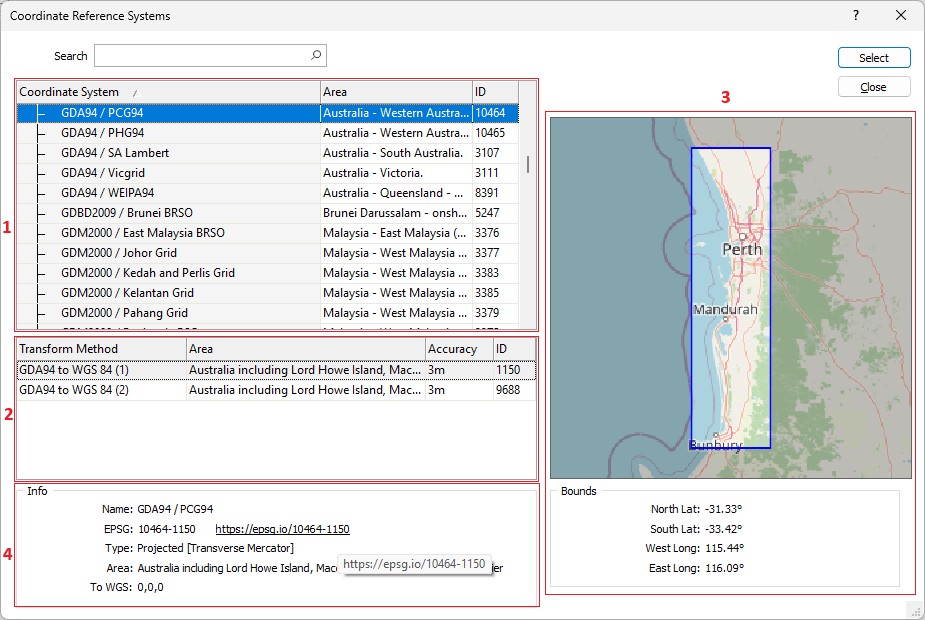
1. Система координат
Если в поле Поиск вы вносите верные данные, список обновляется в динамическом режиме. Список опорных систем координат ограничен теми системами, которые совпадают или частично совпадают со строкой поиска.
2. Метод преобразования
Выберите метод преобразования для выбранной системы координат.
3. Карта мира
На карте показаны границы выбранной системы координат в глобальном контексте. Вы можете панорамировать или масштабировать карту, чтобы увидеть более подробную информацию.
4. Информация
Информация о выбранной системе отсчета отображается под списком. Отображаемая информация EPSG является гиперссылкой на соответствующую страницу epsg.io для выбранной системы в онлайн-режиме.
Сохранить и закрыть
Чтобы сохранить заданные вами параметры как набор форм и повторно использовать при работе с другими функциями, нажмите на кнопку Сохранить и закрыть.
Сохранить как
Нажмите на кнопку Сохранить как, чтобы сохранить внесенные вами изменения в виде нового набора форм.
Закрыть
Щелкните по кнопке Закрыть, чтобы закрыть окно. Все внесенные вами изменения сохранятся в виде набора форм по умолчанию.
Формы
Нажмите на кнопку Формы, чтобы выбрать и открыть сохраненный набор форм или, если набор форм был загружен, сохранить текущий набор форм.
По умолчанию кнопка Формы является недоступной для загруженных слоев Визекса (т.е. при открытии набора форм свойства слоя задаются в панели Просмотр слоев Визекса). In Vizex, the Forms button is only available for new forms opened via the Home tab or вкладка Визекс в группе Слой (or by double-clicking on a form type node in the Vizex Layer Types pane).
Сохранить и Сохранить как
Нажмите на кнопку Сохранить, чтобы сохранить изменения, которые вы внесли в набор форм. Нажмите на кнопку Сохранить как, чтобы сохранить внесенные вами изменения в виде нового набора форм. Опция "Сохранить как" по умолчанию назначит вашему набору форм первый доступный номер набора форм.
Сброс
Нажмите кнопку Сброс, чтобы очистить форму от всех значений и вернуть форму в состояние по умолчанию.
Сбросить вкладку
Для форм с вкладками выберите Сбросить вкладку, чтобы очистить активную вкладку от всех значений и сбросить вкладку до состояния по умолчанию, не внося никаких изменений в другие вкладки в диалоговом окне.
Повторить и Отменить (Вернуть)
Нажмите на опцию Отменить (CTRL + Z), чтобы отменить недавние изменения, внесённые в форму. После действия "Отменить", выберите опцию Повторить (CTRL + Y), чтобы восстановить последние изменения, которые были отменены.
Свернуть
Сверните форму, чтобы предварительно просмотреть результаты работы в Визексе или поработать с вводными значениями из Визекса, окна Свойства, Редактора файлов или Редактора чертежа.